
Apa itu CapCut dan Bagaimana Cara Downloadnya

Teknatekno.com – Sebagian dari kamu mungkin ada yang masih asing atau belum tahu apa itu CapCut. Aplikasi editing video yang sedang populer saat ini adalah CapCut. Aplikasi ini memungkinkan pengguna untuk mengedit video dengan mudah dan cepat di smartphone mereka.
Bagi kamu yang belum familiar dengan CapCut dan ingin tahu lebih lanjut tentang apa itu CapCut dan bagaimana cara downloadnya. Dalam artikel ini, Teknatekno akan memberikan pemahaman yang lebih dalam tentang aplikasi CapCut dan cara downloadnya.
Apa itu CapCut
CapCut adalah aplikasi edit video gratis yang dikembangkan oleh Bytedance, perusahaan yang juga mengembangkan aplikasi TikTok. Aplikasi ini tersedia untuk perangkat berbasis iOS dan Android.
CapCut menyediakan berbagai fitur pengeditan video yang mudah digunakan, seperti pemotongan, pengaturan kecepatan, pembalikan, dan pemutaran ulang video, penambahan teks, stiker, dan musik, serta pembuatan video dengan mode layar penuh, potret, atau kolase.
CapCut juga menyediakan berbagai efek dan transisi untuk mempercantik video kamu, serta pengeditan multi-layer sehingga kamu bisa menambahkan beberapa lapisan efek pada video. Selain itu, aplikasi ini juga mendukung pengeditan audio dengan berbagai efek suara.

CapCut memungkinkan kamu untuk mengekspor video dalam berbagai resolusi dan format, serta menyediakan fitur sharing yang memudahkan untuk membagikan video ke media sosial.
Aplikasi ini juga menyediakan fitur pembuatan video dengan format TikTok, Instagram Reel, Instagram Story, YouTube, Facebook, IGTV dan WhatsApp Status.
Selain itu, CapCut juga memiliki fitur kolaborasi yang memungkinkan pengguna untuk bekerja sama dengan teman-teman dalam satu proyek video. Dengan CapCut, kamu bisa mengedit video kamu dengan mudah dan cepat, dan juga bisa bekerja sama dengan teman-teman untuk menciptakan konten yang menakjubkan.
CapCut adalah aplikasi gratis untuk digunakan, namun beberapa fitur mungkin memerlukan pembelian tambahan untuk digunakan. Namun, aplikasi ini cukup populer dan banyak digunakan untuk membuat video kreatif dan menarik untuk di bagikan ke media sosial.
Fitur-Fitur CapCut
Aplikasi CapCut memiliki berbagai fitur yang memudahkan pengguna dalam mengedit video. Fitur-fitur tersebut bisa digunakan dengan mudah dan intuitif oleh pengguna tanpa harus memiliki keahlian editing video yang mumpuni. Beberapa fitur utama CapCut di antaranya adalah:
1. Pemotongan Video
Fitur pemotongan video pada CapCut memungkinkan pengguna untuk memotong bagian-bagian yang tidak diinginkan dari video dengan mudah. Pengguna bisa memotong video dengan cara menentukan batas awal dan akhir dari bagian yang ingin dipotong.
Fitur ini sangat berguna jika pengguna ingin membuat video yang lebih singkat atau menghilangkan bagian yang tidak diinginkan dari video. Fitur ini juga memungkinkan pengguna untuk memotong video dengan tepat pada detik yang diinginkan.
2. Penambahan Efek
Fitur penambahan efek pada aplikasi CapCut memungkinkan pengguna untuk menambahkan berbagai efek pada video yang sedang diedit. Beberapa efek yang bisa ditambahkan diantaranya adalah filter, teks, dan stiker.
Fitur ini sangat bermanfaat untuk memberikan tampilan yang lebih menarik pada video dan meningkatkan kreativitas pengguna. Selain itu, Pengguna bisa menambahkan efek pada video sesuai dengan tema atau konsep yang diinginkan.
3. Transisi
Fitur transisi pada CapCut memungkinkan pengguna untuk menambahkan transisi antar scene dalam video yang sedang diedit. Transisi bisa memberikan efek yang lebih smooth dan menarik pada video. Beberapa transisi yang bisa ditambahkan diantaranya adalah cross dissolve, fade in, dan fade out.
Fitur ini sangat berguna untuk meningkatkan visual dari video dan memberikan tampilan yang profesional. Selain itu, pengguna bisa menambahkan transisi sesuai dengan kreativitas dan tema yang diinginkan.
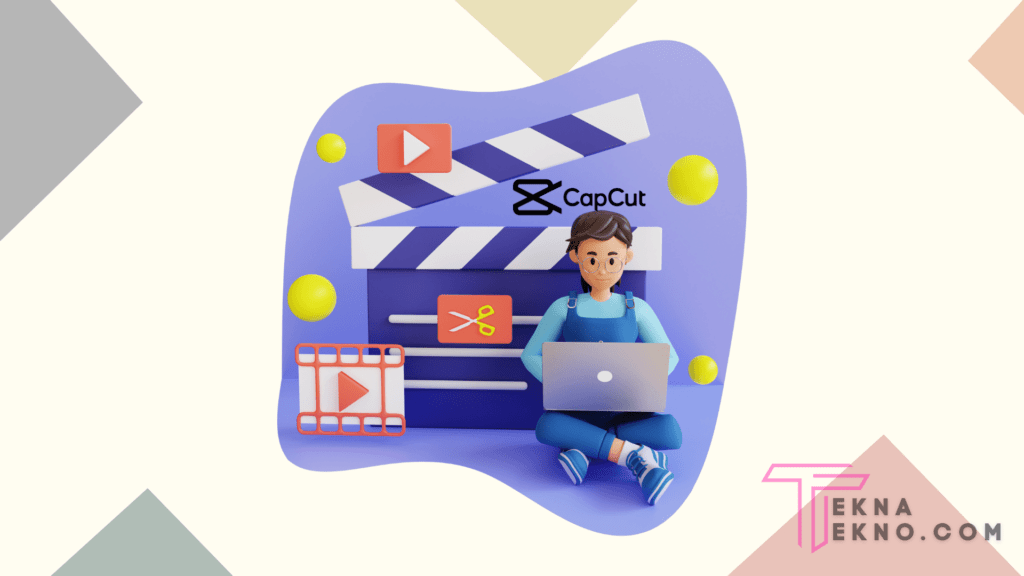
4. Kolaborasi
Fitur kolaborasi pada CapCut memungkinkan pengguna untuk bekerja sama dengan orang lain dalam proyek video yang sedang diedit. Fitur ini sangat berguna untuk meningkatkan efisiensi dan produktivitas dalam proyek video.
Fitur ini memungkinkan pengguna untuk menambahkan orang lain sebagai editor atau contributor dalam proyek video, sehingga setiap orang bisa menambahkan atau mengedit konten video sesuai dengan keahlian masing-masing.
Selain itu, fitur ini juga memungkinkan pengguna untuk melihat perubahan yang dilakukan oleh orang lain pada video dan memberikan feedback.
5. Audio
Fitur audio pada CapCut memungkinkan pengguna untuk menambahkan audio ke video yang sedang diedit. Fitur ini sangat berguna untuk menambahkan suara atau musik ke video yang tidak memiliki audio atau mengganti audio yang tidak sesuai dengan video.
Pengguna bisa menambahkan audio dari perangkat sendiri atau mengunduh dari library audio yang tersedia pada aplikasi. Fitur ini juga memungkinkan pengguna untuk mengatur volume audio, menambahkan efek audio seperti fade in dan fade out, dan menyesuaikan posisi audio sesuai dengan video.
6. Speed Control
Fitur Speed Control pada CapCut memungkinkan pengguna untuk mengatur kecepatan video yang sedang diedit. Fitur ini sangat berguna untuk menambahkan efek slow motion atau fast motion pada video.
Pengguna bisa mengatur kecepatan video dari 0.5x sampai 2x kecepatan normal. Fitur ini juga memungkinkan pengguna untuk menambahkan efek time-lapse pada video dengan meningkatkan kecepatan video.
Selain itu, pengguna juga bisa mengatur kecepatan video secara lokal pada bagian-bagian tertentu dari video, sehingga bisa menambahkan efek yang lebih dinamis pada video.
7. Reverse
Fitur reverse pada CapCut memungkinkan pengguna untuk membalikkan arah video yang sedang diedit. Fitur ini sangat berguna untuk menambahkan efek yang unik dan menarik pada video. Pengguna bisa membalikkan arah video secara keseluruhan atau hanya pada bagian tertentu dari video.
Selain itu, fitur ini juga memungkinkan pengguna untuk membalikkan arah audio pada video sehingga bisa menambahkan efek yang lebih kreatif pada video. Fitur ini juga bisa digunakan untuk membuat video yang terlihat seperti difilmkan dengan kamera yang dibalik.
8. Freeze Frame
Fitur Freeze Frame pada aplikasi CapCut memungkinkan pengguna untuk mengambil gambar dari video yang sedang diedit dan menjadikannya sebagai frame yang diam.
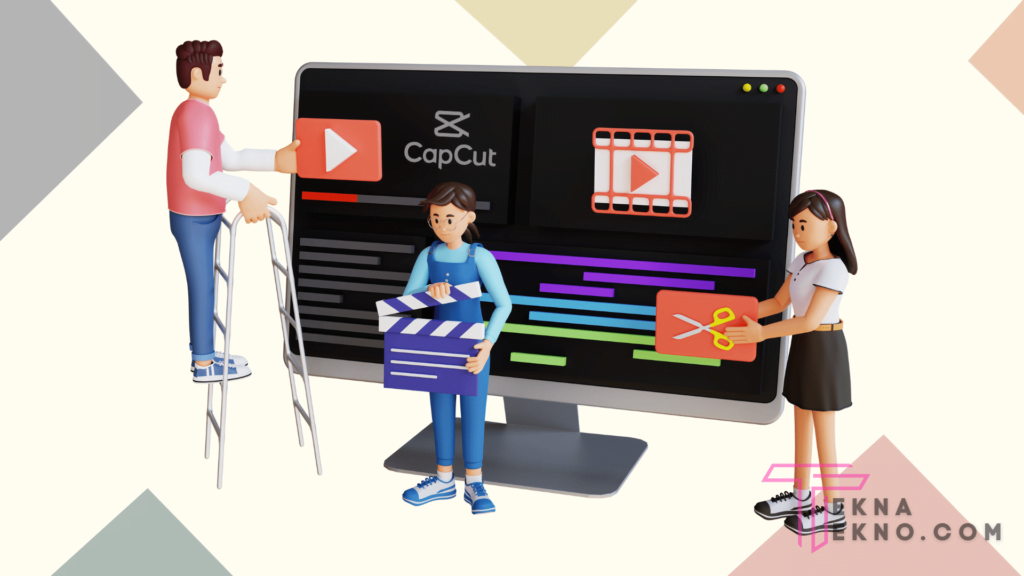
Fitur ini sangat berguna untuk menambahkan efek yang unik dan menarik pada video. Pengguna bisa mengambil gambar dari bagian tertentu dari video dan menjadikannya sebagai frame yang diam selama beberapa detik.
Selain itu, fitur ini juga memungkinkan pengguna untuk menambahkan teks atau stiker pada frame yang diam sehingga bisa menambahkan efek yang lebih kreatif pada video. Fitur ini juga bisa digunakan untuk membuat video yang terlihat seperti difilmkan dengan kamera yang diam.
9. Voice Changer
Fitur Voice Changer pada aplikasi CapCut memungkinkan pengguna untuk mengubah suara yang ditambahkan ke video yang sedang diedit.
Fitur ini sangat berguna untuk menambahkan efek yang unik dan menarik pada video. Pengguna bisa mengubah suara menjadi suara robot, suara alien, atau suara lainnya yang tersedia pada aplikasi.
Selain itu, fitur ini juga memungkinkan pengguna untuk mengatur volume suara dan menambahkan efek audio seperti echo dan reverb. Fitur ini sangat berguna untuk membuat video kamu agar terlihat lebih menarik dan menyenangkan.
10. Share
Fitur Share pada CapCut memungkinkan pengguna untuk berbagi video yang telah diedit ke berbagai platform media sosial.
Fitur ini sangat berguna untuk menyebarluaskan video yang telah dibuat kepada audiens yang lebih luas. Pengguna bisa berbagi video ke platform seperti Instagram, TikTok, Facebook, YouTube, dan lainnya.
Selain itu, fitur ini juga memungkinkan pengguna untuk mengatur privasi video yang dibagikan, sehingga bisa menentukan siapa saja yang bisa melihat video tersebut. Fitur ini sangat berguna untuk meningkatkan popularitas video dan meningkatkan jangkauan audiens.
11. Templates
Fitur Templates pada CapCut memungkinkan pengguna untuk menggunakan template yang telah tersedia dalam aplikasi untuk membuat video.
Fitur ini sangat berguna bagi pengguna yang kurang berpengalaman dalam mengedit video atau yang ingin membuat video dengan cepat dan mudah. Pengguna bisa menggunakan template yang tersedia dalam aplikasi seperti template untuk video vlog, video musik, video promosi, dan lainnya.
Selain itu, fitur ini juga memungkinkan pengguna untuk menyesuaikan template sesuai dengan keinginan mereka, seperti menambahkan teks, gambar, dan efek.
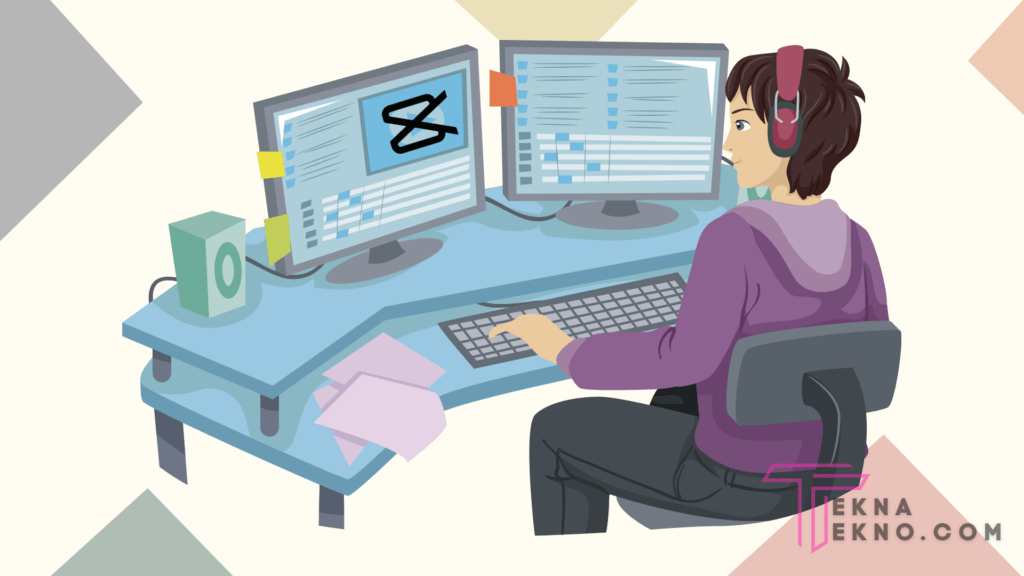
12. Green Screen
Fitur Green Screen atau Chroma Key pada CapCut memungkinkan pengguna untuk mengganti latar belakang video dengan latar belakang yang lain. Fitur ini sangat berguna untuk menambahkan efek yang unik dan menarik pada video.
Pengguna bisa menggunakan latar belakang yang tersedia dalam aplikasi atau menggunakan latar belakang yang diimpor dari perangkat mereka sendiri.
Selain itu, fitur ini juga memungkinkan pengguna untuk menyesuaikan intensitas green screen sesuai dengan keinginan mereka, sehingga bisa menghasilkan hasil yang optimal.
Bagaimana Cara Download CapCut
Aplikasi CapCut bisa diunduh melalui Google Play Store atau App Store. Untuk mengunduh CapCut, kamu bisa mengikuti langkah-langkah berikut:
-
- Buka Google Play Store atau App Store di perangkat kamu.
- Cari CapCut dengan menggunakan kolom pencarian.
- Klik tombol “Unduh” atau “Install” untuk mulai mengunduh aplikasi.
- Setelah selesai mengunduh, buka aplikasi dan lakukan proses instalasi.
- Setelah proses instalasi selesai, kamu bisa membuka aplikasi dan mulai mengedit video kamu.
Sebagai alternatif, kamu juga bisa mengunduh CapCut melalui tautan yang disediakan di situs web resmi Bytedance. Namun, pastikan untuk mengunduh dari sumber yang bisa dipercaya dan aman untuk menghindari masalah keamanan pada perangkat kamu.
Selain itu, pastikan perangkat kamu memenuhi persyaratan sistem yang dibutuhkan oleh CapCut sebelum mengunduh dan menginstall aplikasi ini.
Cara Download CapCut di Android
Bagi kamu pengguna android, kamu bisa mengikuti langkah-langkah dibawah ini untuk download aplikasi CapCut.
-
- Buka Google Play Store di ponsel android kamu.
- Ketik “CapCut” di kolom pencarian.
- Pilih aplikasi CapCut yang dikembangkan oleh Bytedance.
- Klik “Install” dan tunggu sampai proses download selesai.
Link Download CapCut for Android
| Nama Aplikasi | CapCut |
|---|---|
| Rilis | 10 April 2022 |
| Update | Latest |
| Versi | 7.6.0 |
| Reuires | Android 5.0 and Up |
| Offered by | Bytedance Pte. Ltd |
| Lisensi | Gratis |
| Ukuran Download | 169 MB |
| Link Download | Klik Disini |
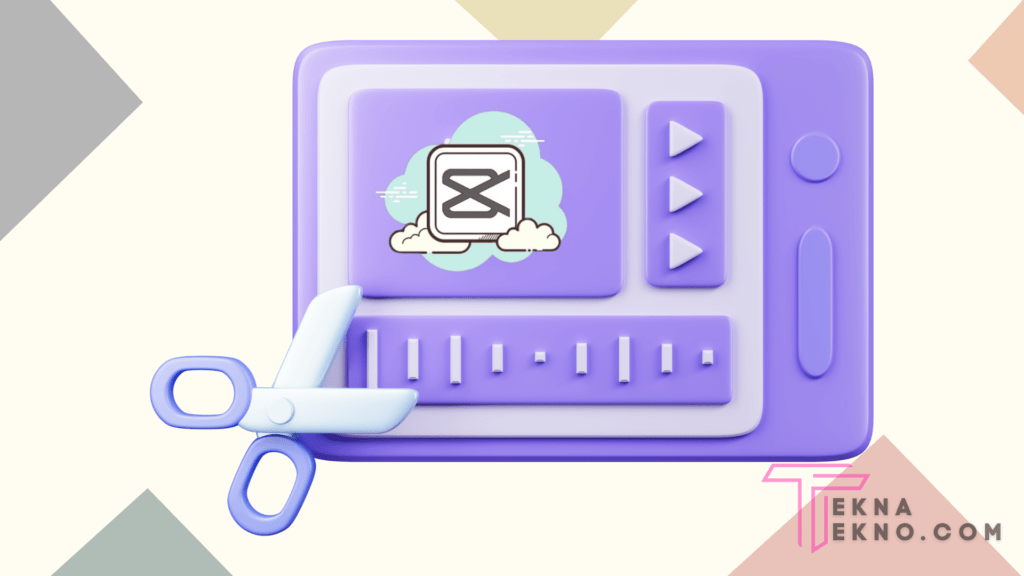
Cara Download CapCut di iOS
Sedangakan bagi kamu pengguna iOS, kamu bisa mengikuti langkah-langkah dibawah ini untuk download aplikasi CapCut.
-
- Buka App Store di ponsel iOS kamu.
- Ketik “CapCut” di kolom pencarian.
- Pilih aplikasi CapCut yang dikembangkan oleh Bytedance.
- Klik “Get” dan tunggu sampai proses download selesai.
Link Download for iOS
| Nama Aplikasi | CapCut |
|---|---|
| Rilis | 10 April 2022 |
| Update | Latest |
| Versi | 1.4.0 |
| Requires | iOS 11.0 or later iPadOS 11.0 or later macOS 10.14 or later |
| Offered by | Bytedance Pte. Ltd |
| Lisensi | Gratis |
| Ukuran Download | 557,5 MB |
| Link Download | Klik Disini |
Perhatian Saat Mengunduh
-
- Pastikan kamu mengunduh aplikasi CapCut yang dikembangkan oleh Bytedance untuk menjamin keamanan dan kualitas aplikasi.
- Pastikan kamu memiliki ruang penyimpanan yang cukup di ponsel kamu sebelum mengunduh aplikasi CapCut.
Cara Menggunakan CapCut
Cara menggunakan CapCut adalah sebagai berikut:
-
- Unduh dan pasang aplikasi CapCut dari toko aplikasi pada perangkat kamu.
- Buka aplikasi CapCut dan masuk dengan akun kamu atau buat akun baru jika kamu belum memilikinya.
- Pilih opsi “Create a New Video” untuk memulai proyek baru atau “Open a Project” untuk melanjutkan proyek yang sudah ada.
- Pilih video yang ingin kamu edit dari galeri atau kamera kamu dan tarik ke area kerja pengeditan.
- Gunakan alat pengeditan yang tersedia seperti potong, lipat, gabung, dan tambahkan efek untuk mengedit video kamu sesuai keinginan. kamu juga bisa menambahkan teks, musik, dan sticker untuk mempercantik video kamu.
- Setelah selesai mengedit, pilih opsi “Export” untuk menyimpan video kamu. kamu bisa memilih kualitas video yang diinginkan dan juga bisa membagikan video kamu ke media sosial yang berbeda.
- Kamu juga bisa menyimpan proyek kamu sebagai draft dan melanjutkannya nanti.
Itu adalah beberapa langkah dasar untuk menggunakan CapCut, namun aplikasi ini juga menyediakan tutorial yang bisa membantu kamu untuk lebih memahami cara menggunakan fitur-fitur yang tersedia dan cara mengedit video dengan lebih baik.
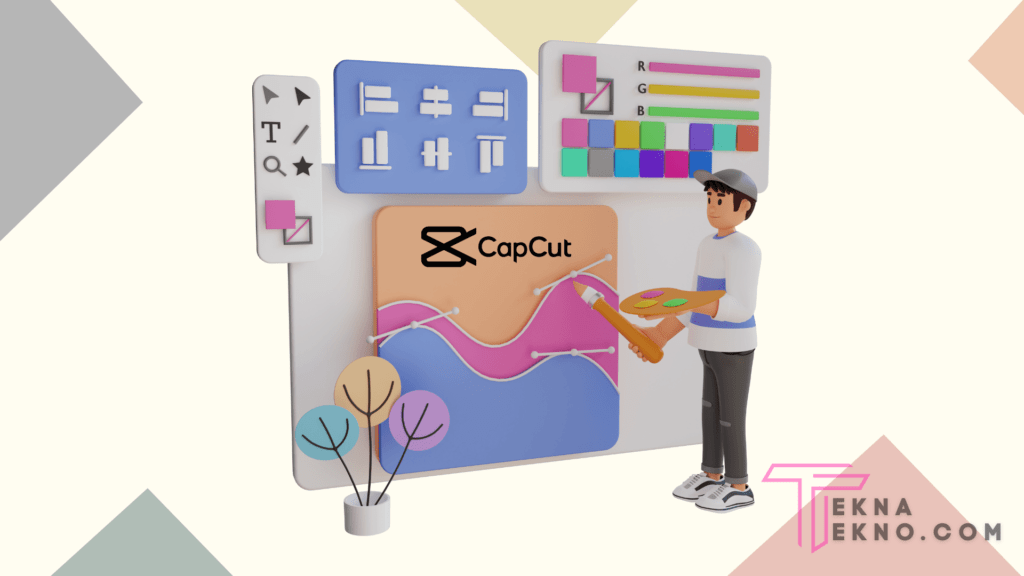
Cara Reverse Video di CapCut
Untuk melakukan reverse (membalik) video di CapCut, ikuti langkah-langkah berikut:
-
- Buka aplikasi CapCut di perangkat kamu.
- Pilih “Buat Proyek Baru” atau “Edit Proyek” jika kamu sudah punya proyek yang ingin di-reverse.
- Tambahkan video yang ingin kamu reverse dengan mengklik ikon “+” di layar utama, lalu pilih video yang ingin diubah arahnya.
- Setelah video ditambahkan ke timeline, ketuk video tersebut untuk membuka menu pengeditan.
- Di bagian bawah layar, pilih ikon berbentuk segitiga terbalik (sejajar dengan tombol putar video). Ini akan membuka menu pengeditan lanjutan.
- Di menu pengeditan lanjutan, cari pilihan “Reverse” atau “Membalik”. Ketuk opsi ini untuk membalik video kamu.
- Pastikan untuk menyimpan perubahan kamu dengan mengetuk tanda centang atau simpan ikon yang ada di bagian kanan atas layar.
- Sekarang, video kamu telah berhasil dibalik! kamu bisa melihat hasilnya di layar utama.
- Terakhir, jika kamu ingin menyimpan proyek kamu, ketuk ikon ekspor (ikon panah berbentuk atas) di bagian kanan atas layar dan pilih opsi “Ekspor” untuk menyimpannya ke galeri kamu.
Cara Freeze Video di CapCut
Berikut ini adalah langkah-langkah terkait cara freeze video di CapCut yang bisa kamu ikuti:
-
- Pastikan aplikasi CapCut kamu sudah diupdate ke versi terbaru.
- Buat proyek baru dan masukkan video yang akan diedit.
- Klik pada clip yang akan di-edit.
- Geser timeline ke bagian yang ingin ditambahkan efek freeze, lalu pilih menu “beku” di bagian bawah.
- Sebuah foto akan tersemat di bagian yang dipilih.
- Klik ikon ekspor untuk menyimpan video setelah selesai diedit.
Kelebihan dan Kekurangan CapCut
CapCut adalah aplikasi pengeditan video yang memiliki beberapa kelebihan dan kekurangan.
Kelebihan CapCut
Beberapa kelebihan aplikasi CapCut, diantaranya:
-
- Interface yang intuitif dan mudah digunakan: Aplikasi ini dirancang dengan interface yang intuitif dan mudah digunakan, sehingga memudahkan pengguna untuk mengedit video dengan cepat dan efisien.
- Menyediakan berbagai pilihan efek dan transisi: CapCut menyediakan berbagai pilihan efek dan transisi yang beragam untuk mempercantik video kamu, seperti efek blur, efek warna, efek kabur, dan lainnya.
- Mendukung pengeditan multi-layer: Aplikasi ini mendukung pengeditan multi-layer sehingga kamu bisa menambahkan beberapa lapisan efek pada video kamu.
- Mendukung pengeditan audio dengan berbagai efek suara: CapCut menyediakan fitur pengeditan audio dengan berbagai efek suara, seperti efek equalizer, efek noise reduction, dan lainnya.
- Mendukung ekspor video dalam berbagai resolusi dan format: Aplikasi ini memungkinkan kamu untuk mengekspor video dalam berbagai resolusi dan format, seperti MP4, MOV, dan lainnya.
- Menyediakan fitur sharing yang memudahkan untuk membagikan video ke media sosial: CapCut menyediakan fitur sharing yang memudahkan untuk membagikan video ke media sosial, seperti TikTok, Instagram, Facebook, dan lainnya.
- Gratis untuk digunakan: CapCut adalah aplikasi gratis untuk digunakan, sehingga kamu bisa menggunakan semua fiturnya tanpa harus membayar.
- Fitur pembuatan video dengan format TikTok, Instagram Reel, Instagram Story, YouTube, Facebook, IGTV dan WhatsApp Status: CapCut menyediakan fitur pembuatan video dengan format yang sesuai dengan media sosial yang digunakan, sehingga kamu bisa dengan mudah membuat video yang sesuai dengan format yang diinginkan.
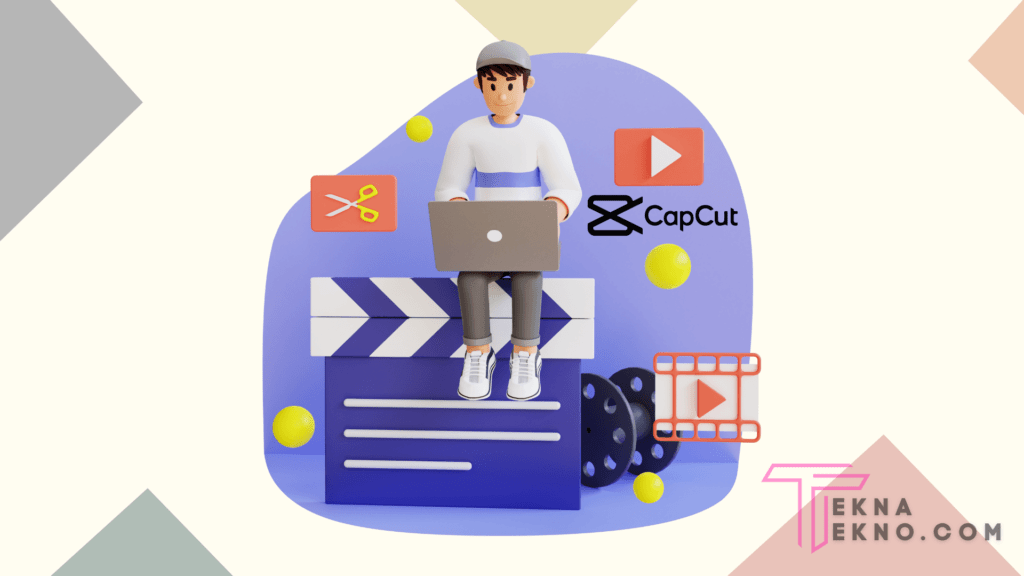
Kekurangan CapCut
Beberapa kekurangan aplikasi CapCut, diantaranya:
-
- Keterbatasan dalam pengeditan: Aplikasi ini cenderung lebih sederhana dibandingkan dengan aplikasi pengeditan video profesional lainnya, sehingga mungkin kurang cocok untuk pengguna yang memerlukan fitur pengeditan yang lebih canggih.
- Beberapa fitur mungkin memerlukan pembelian tambahan: Beberapa fitur yang tersedia di CapCut mungkin memerlukan pembelian tambahan untuk digunakan, seperti fitur pengeditan audio dan pengaturan kecepatan.
- Beberapa kendala dalam pembuatan video dengan format yang berbeda: Beberapa kendala bisa terjadi pada saat pembuatan video dengan format yang berbeda, seperti format video yang tidak sesuai dengan format yang diinginkan, atau kendala dalam pembuatan video dengan format video yang berbeda.
- Kendala dalam pembuatan video dengan format yang berbeda: Beberapa kendala bisa terjadi pada saat pembuatan video dengan format yang berbeda, seperti format video yang tidak sesuai dengan format yang diinginkan, atau kendala dalam pembuatan video dengan format video yang berbeda.
- Beberapa masalah dalam pembagian video: Beberapa masalah bisa terjadi pada saat pembagian video, seperti video yang terpotong atau tidak sesuai dengan kualitas yang diinginkan, atau kendala dalam pembagian video ke media sosial yang berbeda.
- Beberapa masalah dalam kompatibilitas perangkat: Beberapa masalah bisa terjadi pada saat digunakan pada perangkat tertentu, seperti kompatibilitas yang buruk dengan perangkat yang memiliki spesifikasi rendah atau masalah dalam performa aplikasi pada perangkat tertentu.
- Beberapa kendala dalam pengalaman pengguna: Beberapa kendala bisa terjadi dalam pengalaman pengguna, seperti kendala dalam navigasi atau masalah dalam performa aplikasi yang bisa menyebabkan kesulitan dalam menggunakan aplikasi.
- Beberapa masalah dalam pengalaman pengguna: Beberapa masalah bisa terjadi dalam pengalaman pengguna, seperti kendala dalam navigasi atau masalah dalam performa aplikasi yang bisa menyebabkan kesulitan dalam menggunakan aplikasi.
Ini hanyalah beberapa kekurangan yang bisa ditemukan dalam CapCut, namun itu tidak berarti bahwa aplikasi ini tidak berguna atau tidak bisa digunakan. CapCut masih bisa menjadi pilihan yang baik untuk pengguna yang mencari aplikasi pengeditan video yang mudah digunakan dan memiliki fitur yang cukup baik.
Namun, jika kamu memerlukan fitur pengeditan yang lebih canggih atau kompatibilitas yang lebih baik, maka kamu mungkin perlu mencari aplikasi lain yang lebih cocok untuk kebutuhan kamu.
Kesimpulan
Pengertian CapCut adalah aplikasi editing video yang mudah digunakan dan memiliki fitur yang lengkap. Aplikasi ini cocok untuk pemula maupun yang sudah berpengalaman dalam editing video.
Jika kamu ingin mencoba CapCut, kamu bisa mengunduhnya melalui Google Play Store atau App Store dengan mengikuti panduan yang kami berikan di atas. Selamat mencoba dan semoga kamu bisa menghasilkan video yang keren dengan aplikasi CapCut!
Ingatlah untuk selalu berhati-hati saat mengunduh aplikasi dan pastikan kamu mengunduh dari sumber yang terpercaya untuk menjamin keamanan dan kualitas aplikasi. Dengan CapCut, kamu bisa dengan mudah mengedit video kamu dan membuatnya menjadi lebih menarik dan profesional.






